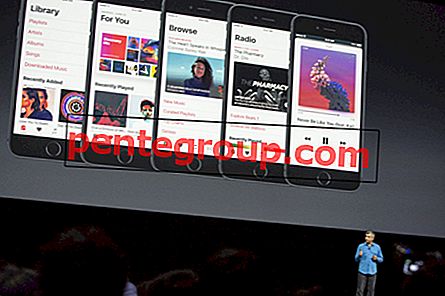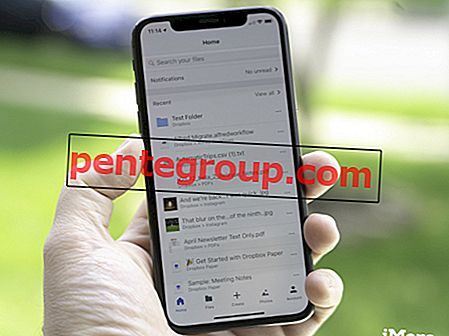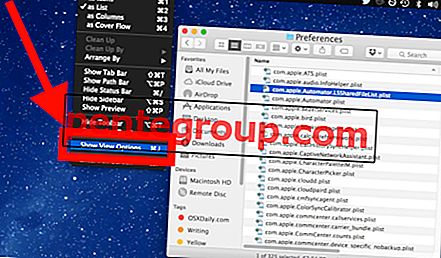Nexus adalah salah satu opsi terbaik jika Anda akan membeli perangkat Android karena itu adalah handset Google yang dilengkapi dengan OS dan teknologi Android terbaru. Google telah bekerja sama dengan beberapa vendor besar dalam menciptakan handset Nexus mereka. Pada 2014, Google bekerja sama dengan vendor populer Motorola dan menghadirkan Nexus 6. Perangkat ini hadir dengan spek yang hebat. Namun, beberapa pengguna mulai mengalami beberapa masalah pada Nexus 6. Mereka akan menunjukkan kepada Anda cara memperbaiki beberapa masalah umum pada Nexus 6.

Masalah umum Nexus 6 dan cara mengatasinya
Nexus 6 Terus Membeku
Ketika masalah ini terjadi, kita biasanya menunggu sampai menjadi responsif lagi. Tapi, itu bisa berlangsung selamanya. Sangat mengganggu. Berikut adalah beberapa solusi yang mungkin untuk mengatasi masalah ini.
Solusi 1:
Mulai ulang Nexus 6 Anda.
Solusi 2:
Perbarui perangkat lunak: Pengaturan> Tentang telepon> Pembaruan sistem> Periksa pembaruan.
Solusi 3:
Luncurkan aplikasi Google Play dan perbarui semua aplikasi yang Anda miliki di perangkat Anda.
Solusi 4:
Anda harus menutup aplikasi yang tidak Anda gunakan, dan untuk itu buka Pengaturan> Aplikasi> temukan aplikasi yang ingin Anda tutup dan klik Force Stop.
Solusi 5:
Buka Pengaturan lalu ketuk Penyimpanan untuk melihat seberapa banyak ruang penyimpanan yang tersedia. Jika Anda memiliki kurang dari 10% ruang kosong, Anda harus menghapus beberapa hal, misalnya aplikasi atau file yang tidak Anda butuhkan.
Solusi 6:
Hal selanjutnya yang harus Anda lakukan adalah menghapus cache dan data aplikasi. Sangat sederhana, cukup ikuti langkah-langkah ini: pergi ke Pengaturan> Penyimpanan, ketuk Data cache dan kemudian klik OK.
Solusi 7:
Boot perangkat Anda ke mode aman untuk melihat apakah ada aplikasi pihak ketiga yang bertanggung jawab atas masalah tersebut. Untuk mem-boot perangkat Anda ke mode aman:
- Pastikan layar pada perangkat Anda dihidupkan dan kemudian tekan dan tahan tombol Daya
- Sebuah kotak akan terbuka dan Anda perlu mengetuk dan menahan Power off
- Setelah Anda melihat Reboot dalam mode aman, ketuk OK
- Untuk keluar dari safe mode, reboot perangkat Anda.
Solusi 8:
Lakukan reset data pabrik untuk menghapus aplikasi pihak ketiga, pengaturan pribadi, dan data. Cadangkan file Anda terlebih dahulu dan ikuti langkah-langkah ini:
- Arahkan ke Pengaturan> Cadangkan & Setel Ulang> Reset data pabrik> Setel ulang telepon> Hapus Semua
- Setelah ini selesai, pilih opsi "Restart".
Nexus 6 Reboot Acak
Anda bukan satu-satunya pengguna yang mengalami masalah ini karena beberapa pengguna Nexus 6 menemukan hal yang sama. Coba solusi ini.
Solusi 1:
Jika perangkat Anda reboot ketika Anda meluncurkan atau menggunakan aplikasi tertentu,
- Bersihkan cache dan data aplikasi - Buka Pengaturan> Aplikasi> Ketuk aplikasi yang ingin Anda hapus cache dan data untuk> Ketuk Penyimpanan> Klik Bersihkan cache. Jika mengosongkan cache tidak memperbaiki masalah, ikuti langkah-langkah yang sama dan kemudian klik Bersihkan Data.
- Buka Google Play dan perbarui aplikasi
- Hapus aplikasi sepenuhnya.
Solusi 2:
Buka Pengaturan> Penyimpanan, klik Data cache diikuti oleh OK.
Solusi 3:
Luncurkan aplikasi Google Play dan kemudian perbarui semua aplikasi Anda.
Solusi 4:
Perbarui perangkat lunak. Untuk melakukannya, buka Pengaturan> Tentang ponsel> Pembaruan sistem, lalu klik Periksa pembaruan. Jika ada versi perangkat lunak baru, ikuti langkah-langkah di layar untuk menginstalnya.
Solusi 5:
Mungkin salah satu aplikasi pihak ketiga bertanggung jawab atas masalah tersebut, dan untuk melihat apakah itu masalahnya, boot perangkat Anda ke mode aman.
Solusi 6:
Cadangkan file penting dan kemudian lakukan reset data pabrik.
Masalah Nexus 6 Wi-Fi
Masalah Wi-Fi adalah salah satu masalah yang sangat umum pada perangkat seluler. Memecahkannya tidaklah sulit. Anda dapat mencoba solusi yang mungkin ini.
Solusi 1:
Matikan Wi-Fi dan hidupkan kembali. Sederhana, tetapi sering berhasil.
Solusi 2:
Hal sederhana lain yang dapat memperbaiki banyak masalah adalah memulai ulang perangkat Anda.
Solusi 3:
Cabut router Anda, tunggu sebentar dan pasang kembali.
Solusi 4:
Buka pengaturan Wi-Fi, temukan jaringan Wi-Fi Anda, lalu ketuk dan tahan jaringan dan klik Lupa. Coba sambungkan ke jaringan Anda lagi.
Solusi 6:
Hal berikutnya yang harus Anda coba adalah mengubah frekuensi. Inilah yang perlu Anda lakukan: pergi ke Wi-Fi dan buka menu pengaturan (ketuk tiga titik). Ketuk pita frekuensi Wi-Fi dan di sana Anda akan menemukan beberapa opsi. Pilih opsi lain dari yang sekarang.
Solusi 7:
Perbarui firmware router.
Solusi 8:
Apakah perangkat lunak Anda mutakhir? Untuk memeriksanya, buka Pengaturan> Tentang ponsel> Pembaruan sistem, lalu ketuk Periksa pembaruan.
Masalah Kinerja Nexus 6
Meskipun Nexus 6 adalah smartphone yang luar biasa, pada saat itu Nexus 6 mungkin menunjukkan masalah kinerja yang lambat. Metode berikut ini dapat membantu Anda meningkatkan kinerjanya dengan lebih baik.
Solusi 1:
Mulai ulang Nexus 6 Anda.
Solusi 2:
Buka Pengaturan> Tentang ponsel> Pembaruan sistem, lalu ketuk Periksa pembaruan. Jika ada pembaruan, ketuk Instal dan ikuti beberapa langkah sederhana.
Solusi 3:
Anda harus memastikan bahwa semua aplikasi yang Anda miliki dan gunakan sudah terbaru. Cukup buka Google Play dan perbarui aplikasi.
Solusi 4:
Copot pemasangan aplikasi yang tidak Anda gunakan.
Solusi 5:
Unduh Greenify, aplikasi super berguna yang membuat aplikasi yang mengalami gangguan hibernasi saat tidak digunakan.
Solusi 6:
Anda harus menutup aplikasi yang tidak Anda gunakan dan untuk itu pergi ke Pengaturan> Aplikasi> temukan aplikasi yang ingin Anda tutup> ketuk aplikasi itu> ketuk Tutup paksa.
Solusi 7:
Buka Pengaturan> Penyimpanan, ketuk pada Data cache dan kemudian klik OK.
Solusi 8:
Cadangkan file Anda dan lakukan reset data pabrik.
Nexus 6 Tidak Mengisi Atau Lambat Mengisi Masalah
Masalah lain yang sangat umum adalah ketika pengisian daya perangkat lambat atau tidak mengisi daya sama sekali. Jika Anda mengalami masalah ini pada Nexus 6 Anda, coba solusi yang tercantum di bawah ini.
Solusi 1:
Tekan tombol kembali untuk menutup aplikasi dengan benar.
Solusi 2:
Jangan main-main atau menggunakan aplikasi yang haus kekuasaan saat perangkat Anda sedang diisi.
Solusi 3:
Coba kabel pengisian lain.
Solusi 4:
Bersihkan pin pengisian untuk menghilangkan kotoran atau debu.
Solusi 5:
Jika ponsel cerdas Anda diisi melalui titik plug, Anda dapat mencoba Laptop sebagai gantinya atau sebaliknya.
Solusi 6:
Boot smartphone Anda ke mode aman untuk melihat apakah ada aplikasi pihak ketiga yang menjadi penyebabnya.
Masalah Aplikasi Pada Nexus 6
Jika banyak waktu diperlukan untuk membuka aplikasi pada Nexus 6 Anda, berikut adalah beberapa solusi bagi Anda untuk menyelesaikan masalah tersebut.
Solusi 1:
Buka Pengaturan> Aplikasi> temukan aplikasi yang bertingkah aneh, ketuk di atasnya dan klik Berhenti paksa.
Solusi 2:
Mulai ulang perangkat Anda.
Solusi 3:
Aplikasi Anda harus terbaru. Buka aplikasi Google Play dan perbarui semuanya.
Solusi 4:
Kosongkan cache dan data untuk aplikasi yang bertindak aneh. Buka Pengaturan> Aplikasi> ketuk aplikasi> klik Bersihkan cache, dan jika itu tidak membantu kembali ke Pengaturan> Aplikasi> klik pada aplikasi dan ketuk Hapus Data.
Solusi 5:
Hapus aplikasi dari perangkat Anda dan pasang kembali. Instalasi yang bersih dapat memperbaiki masalah.
Solusi 6:
Perbarui perangkat lunak.
Masalah Umur Baterai Pada Nexus 6
Kami akan membagikan solusi untuk masalah ini, sehingga dapat meningkatkan masa pakai baterai Nexus 6 Anda.
Solusi 1:
Tempat terbaik untuk memulai adalah memperbarui perangkat lunak jika versi baru tersedia. Buka Pengaturan> Tentang ponsel> Pembaruan sistem> Periksa pembaruan.
Solusi 2:
Saat Anda berada di area di mana penerimaan buruk, aktifkan mode Pesawat.
Solusi 3:
Matikan Wi-Fi, GPS, Internet Seluler dan Bluetooth saat tidak digunakan.
Solusi 4:
Anda harus menutup aplikasi yang tidak Anda gunakan dan untuk itu pergi ke Pengaturan> Aplikasi> ketuk aplikasi yang ingin Anda tutup dan klik Berhenti paksa.
Solusi 5:
Anda harus menghapus instalasi aplikasi yang tidak Anda gunakan lagi. Buka Pengaturan, ketuk Aplikasi, ketuk aplikasi yang ingin Anda hapus dan kemudian klik Copot pemasangan.
Solusi 6:
Anda harus menginstal aplikasi yang disebut Greenify. Aplikasi ini menempatkan semua aplikasi yang mengalami gangguan ke hibernasi ketika aplikasi tidak digunakan. Dengan cara ini, aplikasi tidak akan menguras baterai perangkat Anda.
Solusi 7:
Hal lain yang dapat Anda lakukan adalah mengatur waktu tidur yang lebih singkat. Untuk melakukan ini, buka Pengaturan> Tampilan> Tidur dan pilih 15 atau 30 detik.
Solusi 8:
Kami tahu bahwa Anda hanya menyukai semua wallpaper hidup yang keren itu, tetapi wallpaper hidup tersebut menguras baterai sehingga disarankan untuk tidak menggunakannya.
Solusi 9:
Buka Pengaturan, ketuk Tampilan, ketuk pada tingkat Kecerahan dan kurangi. Setelah Anda melakukan ini, baterai akan bertahan lebih lama.